Модуль Vchasno kasa connector
Модуль Vchasno kasa connector- інтеграція Odoo із сервісом Вчастно.каса через API, яка дозволяє безосередньо з інтерфейсу POS Odoo, не переходячи в сам кабінет Вчасно.каса:
- Зробити Роздрібний продаж або повернення та відправити інформацію в ДПС.
- Зробити продаж або повернення для Замовлень на сайті та відправити в ДПС.
- Роздрукувати Чек клієнту та/або відправити його в електронному вигляді.
- Отримати та роздрукувати X-Звіт.
- Отримати та роздрукувати Z-Звіт.
Переваги Модуля:

Простота та ефективність:
Vchasno kasa connector легко та швидко інтегрує Вчасно.каса з програмною касою Odoo через API. Фіскалізує та відправляє фіскальні чеки клієнту на email або в будь-який зручний месенджер.

Дотримання законодавства:
Vchasno kasa connector допомагає Вашому бізнесу дотримуватися усіх вимог податкових зобов'язань щодо обліку та передачі фіскальних даних та допомагає уникнути можливих податкових санкцій.

Ефективна інтеграція:
Vchasno kasa connector забезпечує автоматичний облік і обробку даних. Після підключення Vchasno kasa connector починає автоматично записувати і враховувати фіскальні дані, пов'язані з розрахунками у вашому бізнесі.

Надання звітів:
Vchasno kasa connector дає змогу генерувати та надавати необхідні звіти для податкової служби та внутрішнього аудиту.

Мінімізація ризиків:
Використовуючи Vchasno kasa connector, ви знижуєте ймовірність помилок і недоліків в обліку, що знижує ризики для вашого бізнесу.

Автоматична відправка чеків:
Можливість повністю відмовитися від друку фіскальних чеків і просто надсилати їх клієнтам на електронною поштою, Viber і SMS.
Основні Функції Модуля:
 Автоматична реєстрація чеків продажу та повернення у сервісі Вчасно Каса.
Автоматична реєстрація чеків продажу та повернення у сервісі Вчасно Каса. Формування друкованої форми чеку, отриманої з сервісу Вчасно каса.
Формування друкованої форми чеку, отриманої з сервісу Вчасно каса. Відправлення посилання на фіскалізований чек на сервері ДПС клієнту електронною поштою, Viber і SMS.
Відправлення посилання на фіскалізований чек на сервері ДПС клієнту електронною поштою, Viber і SMS. Функція друку, завантаження чеку та перевірки чеку у ДПС.
Функція друку, завантаження чеку та перевірки чеку у ДПС. Створення і фіскалізація чеків зі списку Замовлень на продаж.
Створення і фіскалізація чеків зі списку Замовлень на продаж. Відкриття та Закриття змін у Вчасно.каса з інтерфейсу POS Odoo.
Відкриття та Закриття змін у Вчасно.каса з інтерфейсу POS Odoo. Можливість перевірки стану зв’язку з Вчасно.каса.
Можливість перевірки стану зв’язку з Вчасно.каса. Передача інформації про Внесення та винесення готівки у Вчасно.каса.
Передача інформації про Внесення та винесення готівки у Вчасно.каса. Формування Х-звіту з даних Вчасно.каса.
Формування Х-звіту з даних Вчасно.каса. Реєстрація Z-звіту, друк, зберігання.
Реєстрація Z-звіту, друк, зберігання. Фіксування у журналі сесій фіскального номеру Z-звіту та можливість повторного друку зареєстрованого Z-звіту.
Фіксування у журналі сесій фіскального номеру Z-звіту та можливість повторного друку зареєстрованого Z-звіту. Історія роботи з сесіями.
Історія роботи з сесіями. Відображення фіскальної інформації по чеках: фіскальний номер, QR-code.
Відображення фіскальної інформації по чеках: фіскальний номер, QR-code. Можливість повторного друку фіскалізованного чеку.
Можливість повторного друку фіскалізованного чеку. Фіксування відправки чеку клієнту у Замовленні.
Фіксування відправки чеку клієнту у Замовленні. Відображення чеків в історії заявки та контакту.
Відображення чеків в історії заявки та контакту. Журнал логів роботи інтеграція з Вчасно.каса.
Журнал логів роботи інтеграція з Вчасно.каса.
Опис Модуля:
1. Реєстрація та налаштування у Вчасно.Каса:
Зареєструйтеся у "Вчасно.Каса". Це легка та швидка процедура, після якої ви отримуєте доступ до особистого кабінету:
Додайте торгову точку та касу. Щоб почати видавати чеки, потрібно зареєструвати в ДПС торгову точку, касу та касира. У Вчасно.Каса ви можете це зробити в один крок. Заповніть форму і всі три заявки відправляться в ДПС одночасно.
Якщо ви вже реєстрували в ДПС торгові точки та каси раніше - можете імпортувати їх. Зареєструвати касу через кабінет Вчасно.Каса:
Налаштуйте касу. Встановіть типи оплати та податкові групи, з якими будете працювати:
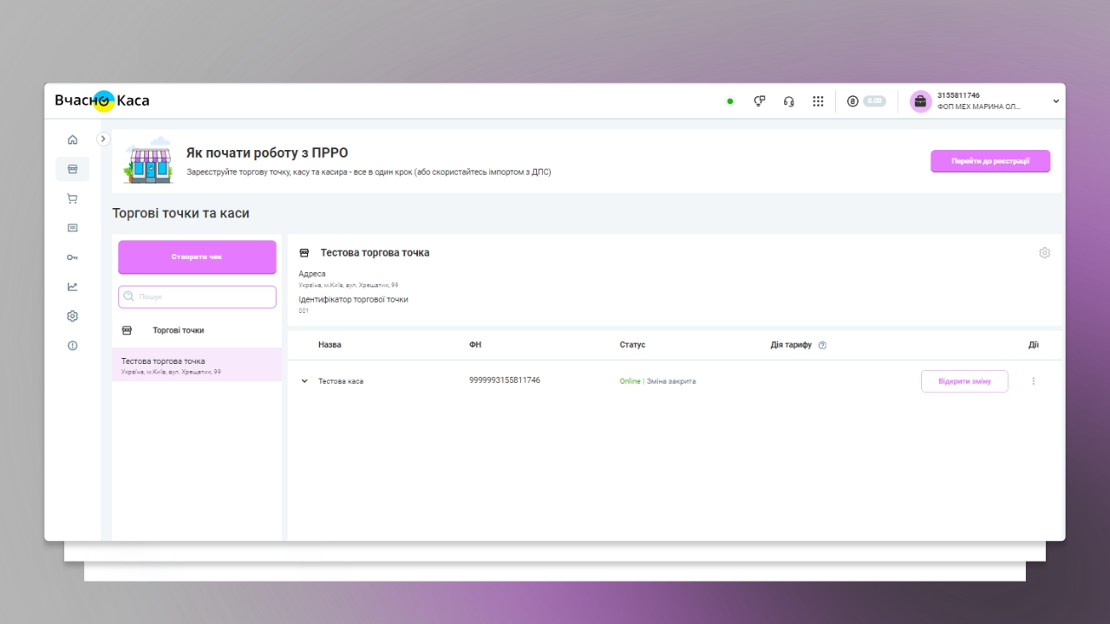
Відмітьте галочкою необхідні вам по касі податкові групи та види оплати:
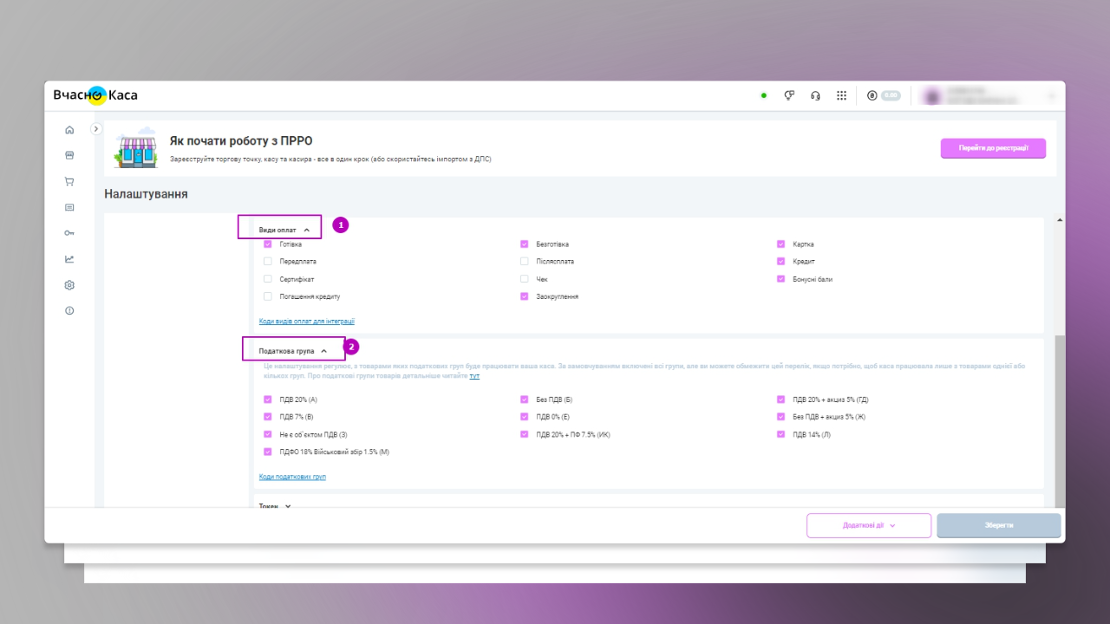
2. Встановлення та налаштування модуля Vchasno kasa connector:
Завантажте та встановіть Модуль Vchasno kasa connector в Odoo.
Додайте на інформаційній панелі POS Касові термінали:
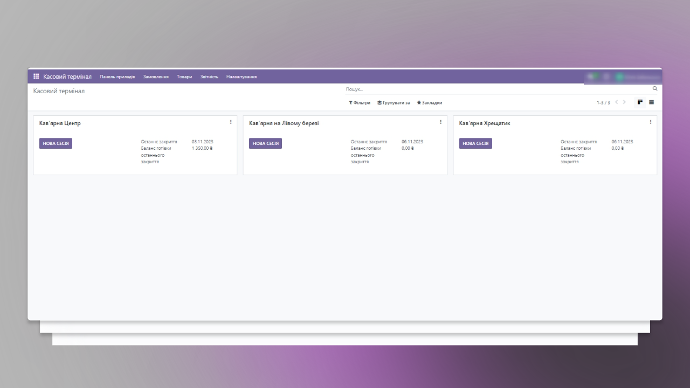
Вкажіть податкові групи. Для цього слід перейти Головне меню ->Касовий термінал ->Налаштування ->Податки. При необхідності натиснути кнопку «Новий» або відкрити картку «Податки». Перейти на вкладку Додаткові налаштування і заповнити поле Вид податку Вчасно згідно кодів податкових груп Вчасно.каса:
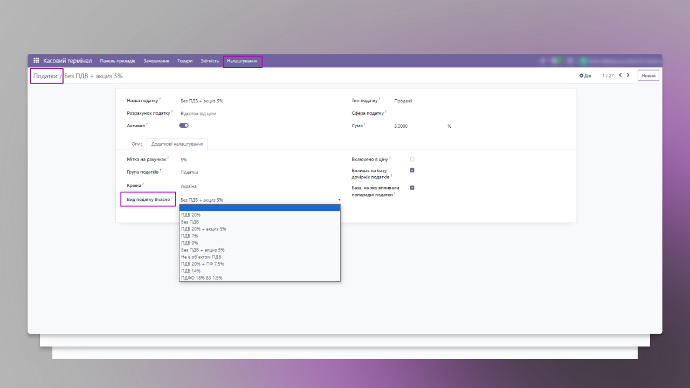
Вкажіть види оплати за касою. Для цього треба перейти в Головне меню ->Касовий термінал ->Налаштування ->Способи оплати. Обов'язково заповніть поле Вид оплати Вчасно згідно кодів виду оплати Вчасно.каса:
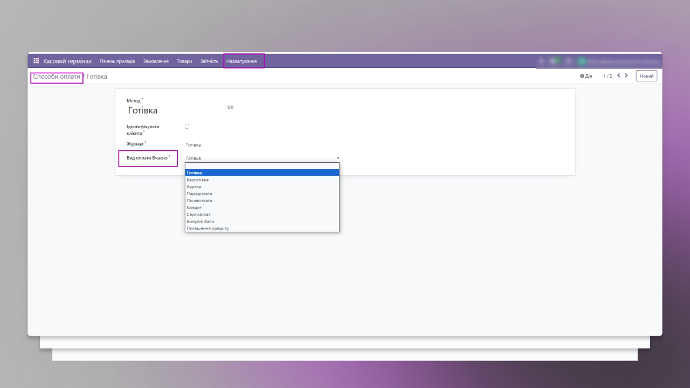
Дотайте токен саме по тій касі по якій буде відправка чеків. Для цього слід перейти Головне меню ->Касовий термінал і з інформаційної панелі, натиснути кнопку з вертикальним крапкою ( ⋮ ) на картці POS натиснути Редагувати. Після цього відкриється спливаюче вікно, у якому можна Підключіть Token Вчасно.Каса:
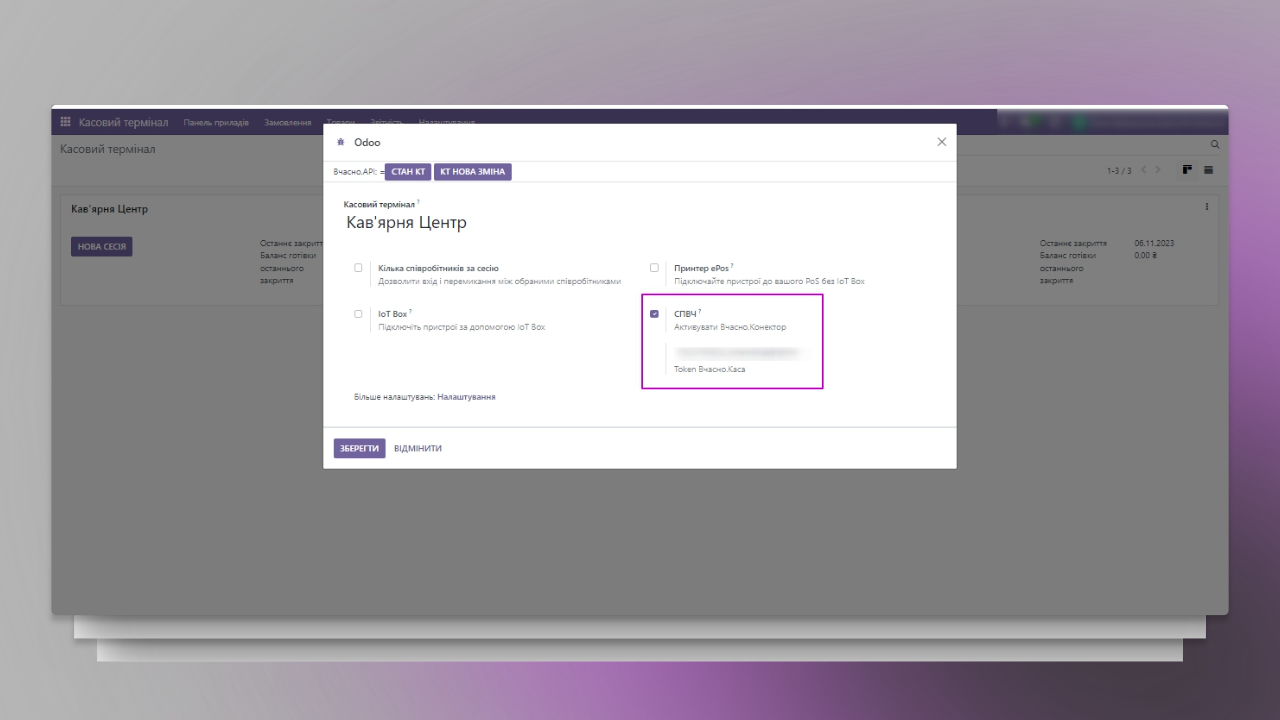
Токен каси можна обрати у веб-кабінеті Вчасно.каса (https://kasa.vchasno.ua/), перейшовши у Налаштування конкретної каси (кнопка "Налаштувати касу" на вкладці "Торгові точки та каси").
3. Робота з сервісом Вчасно каса через інтерфейс POS Odoo:
Перейдіть до свого POS продажу і додайте продукти. Після додавання усіх продуктів натисніть «Оплата». Коли Ви натиснете на кнопку «Підтвердити», чек відправиться у Вчасно каса, і після його фіскалізації у ДПС Ви побачите екран з фіскалізованим чеком та посиланням на нього.
Тепер ви можете сформувати електронний чек для відправки його покупцеві:
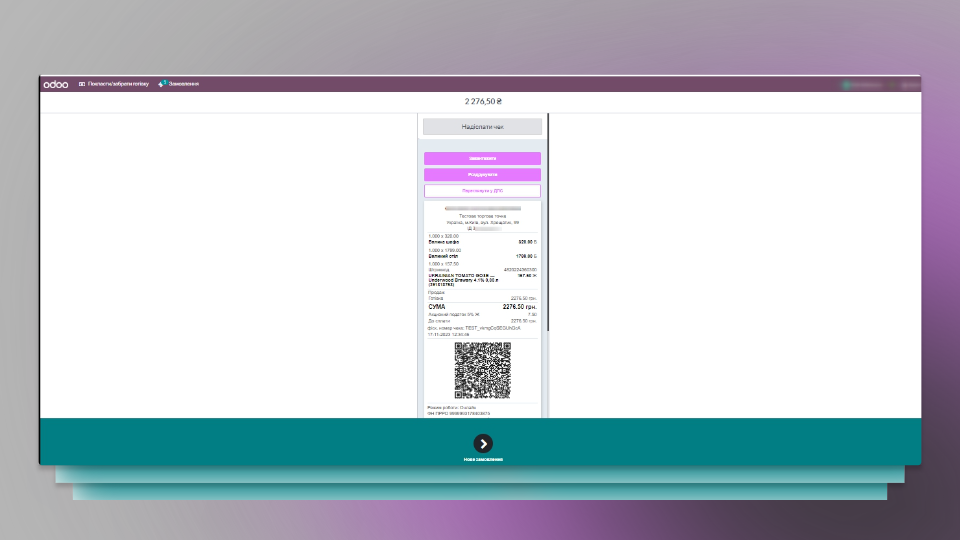
Для передачі чека покупцеві виберіть зручний спосіб надсилання - поштою, через меседжем, у вигляді QR-коду або в роздрукованому вигляді.:
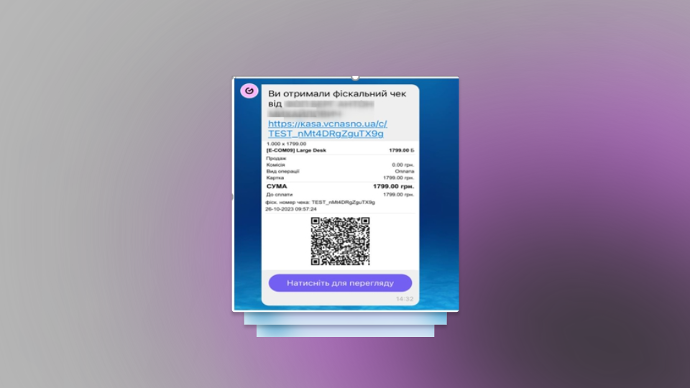
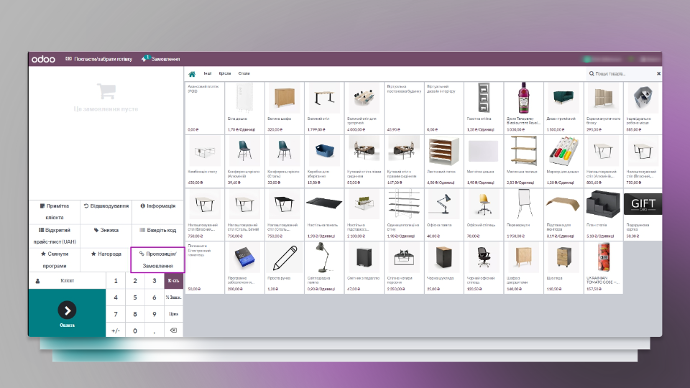
Якщо Ви працюєте з Замовлень на продаж в розділі Odoo Sales (Продажі) та Вам необхідно фіскалізувати чек продажу, то Ви можете оплатити його безпосередньо з Касового терміналу.
Для цього у розділі Касовий термінал натисніть кнопку Пропозиції/Замовлення, щоб отримати повний список пропозицій і замовлень на продаж, створених у розділі Продажі.

Зі списку замовлень клієнта виберіть необхідне, щоб здійснити платіж.
Введіть суму та натисніть «Підтвердити». Чек відправиться у ДПС, а Ви побачите екран з фіскалізованим чеком та посиланням на нього.
Щоб повернути товар і відшкодувати його, необхідно з робочого місця касира натиснути кнопку «Відшкодування», вибрати відповідне замовлення. Потім виберіть товар і кількість для повернення за допомогою клавіатури та натисніть «Відшкодування»:
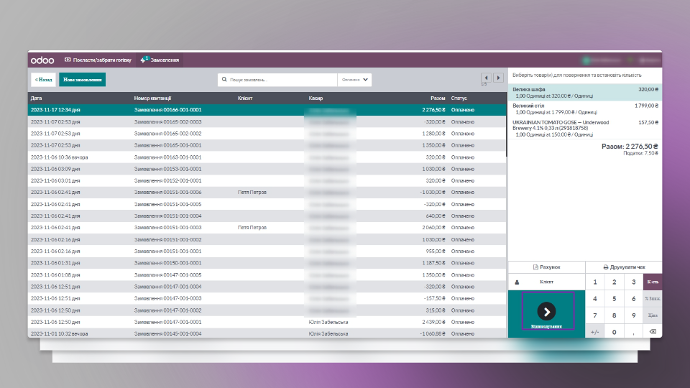
Після виберіть спосіб оплати. Введіть суму, яку Ви повертаєте покупцю та натисніть «Підтвердити». Чек відправиться у ДПС, а Ви побачите екран з фіскалізованим чеком та посиланням на нього:
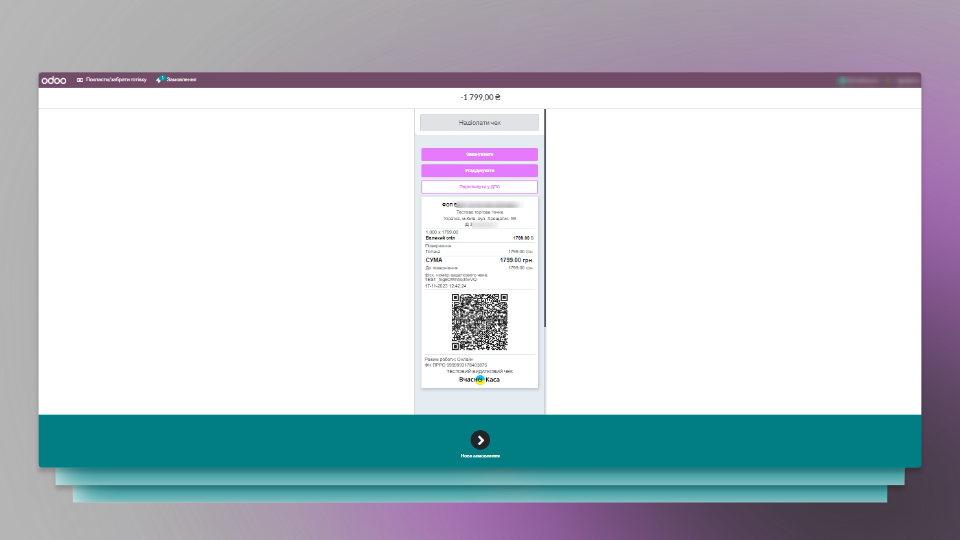
Залишилося передати чек клієнту зручним для вас способом.
Перед закриттям зміни перевірте коректність інформації у сервісі Вчасно каса на відповідність даним в Odoo, зробивши Х-звіт.
Для цього з інформаційної панелі POS натисніть кнопку ЗВІТ (X) КТ, яка сформує запит на Х-звіт у кабінеті Вчасно.каса.
Х-Звіт відкривається у pdf-форматі, який можна зберегти або роздрукувати:

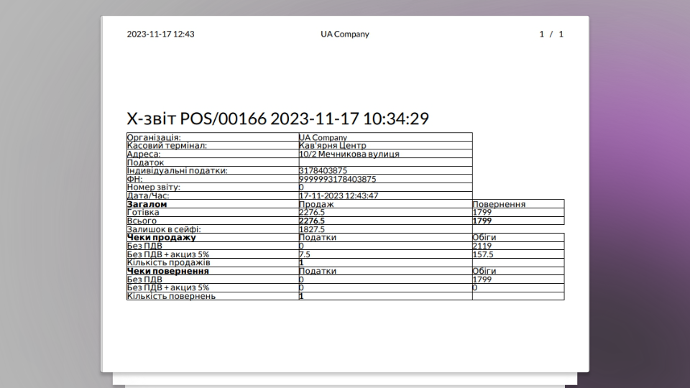
На при кінці зміни закрийте сесію в інтерфейсі касира POS та натисніть Кнопку ЗАКРИТТЯ ЗМІНИ (Z) КТ, яка автоматично відправить запит на закриття зміни у Вчасно.каса та реєстрацію Z-звіту у ДПС:
Зареєстрований Z -Звіт відкривається у pdf-форматі, який можна зберегти або роздрукувати:
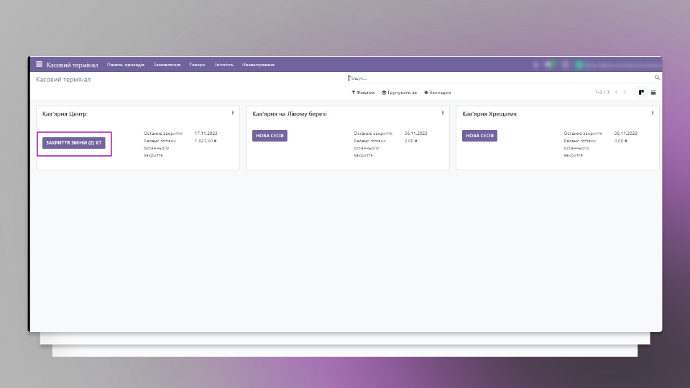
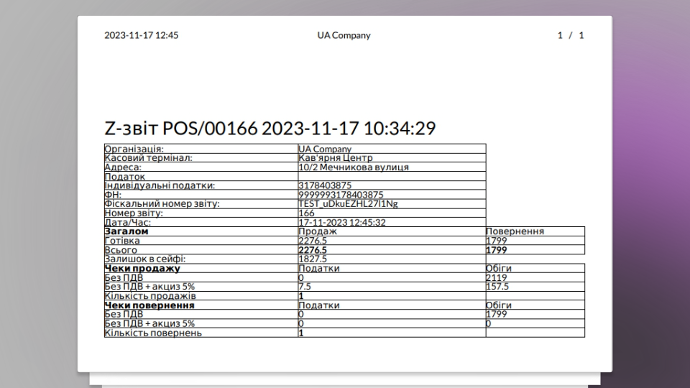
Специфікації
| Версія Odoo | |
|---|---|
| Версія Odoo | 16.0 |
| Розробник | |
|---|---|
| Розробник | Практика впровадження «Odoo для Ukraine» |
